컴활1급 주요 문제 풀이법 #4
오늘은 4번째 시간으로 고객별 매출내역 보고서 완성하는 방법에 대해서 살펴보겠습니다.
컴활1급 엑세스 실기 기출문제를 살펴보면 데이터베이스 구축에 대한 내용, 폼에 대한 내용, 보고서에 대한 내용, 쿼리에 대한 내용이 꼭 출제됩니다.
보통 문제 3번으로 보고서 문제가 나오는데 보고서 문제는 인쇄 미리보기로 열어놓고 시작하는 것이 좋습니다.
아래 사진을 한 번 보시죠.
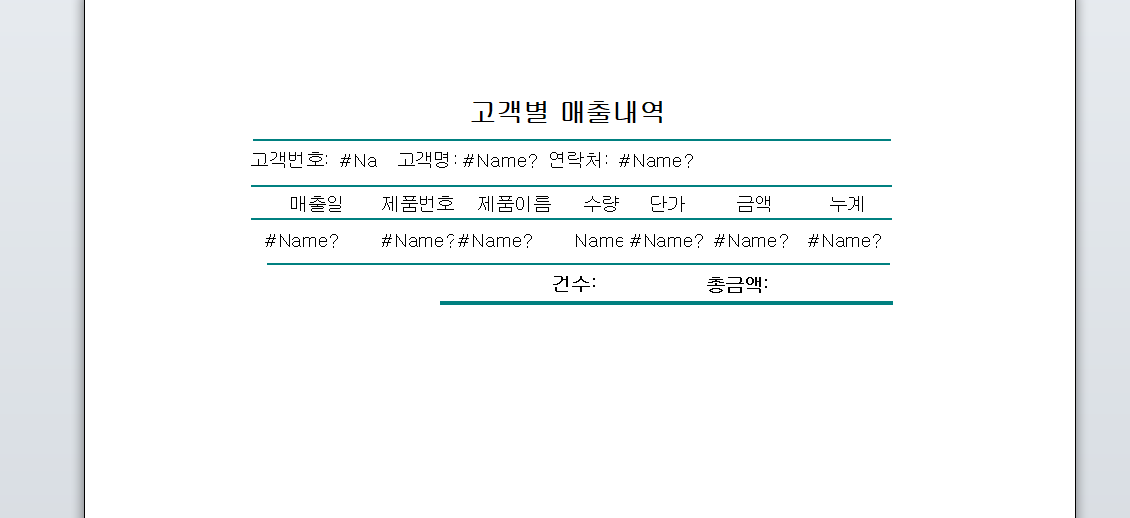
보고서를 인쇄 미리보기로 열면 위와 같이 데이터가 제대로 출력되지 않는 모습을 보실 수 있습니다.
레코드 원본 설정이 되어 있지 않아 발생하는 문제점으로 생각되는데 마침 문제에서 이걸 해결하라고 합니다.
ㆍ고객별 매출 쿼리를 레코드 원본으로 설정하시오.
쿼리를 레코드 원본으로 설정하는 방법은 어렵지 않습니다.
밑에 내용대로 따라 하시면 1분이면 하실 수 있는 내용입니다.
우선, 열려있는 보고서를 디자인 보기로 열어주세요.
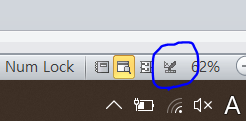
디자인 보기는 화면 우측 하단에 보시면 위와 같은 아이콘으로 접근 가능하십니다.
현재는 인쇄 미리보기로 열려있는데 저 버튼을 클릭하셔서 디자인 보기로 변경해주시면 됩니다.

오른쪽에 속성을 클릭하셔서 보시면 위와 같은 내용이 보이는데 여기서 데이터 항목으로 들어가 줍니다.
데이터 항목에서 첫 번째 내용을 보시면 레코드 원본이라는 항목이 보이고 옆이 비어있는 것을 확인하실 수 있습니다.
비어있는 부분에 올바른 레코드 값을 채워넣어줄 생각입니다.
아래로 된 꺽쇄 모양을 클릭해 주세요.
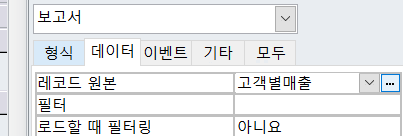
문제에서 고객별매출고객별 매출 쿼리를 레코드 원본으로 설정하라고 했기에 위와 같이 레코드 원본 항목을 고객별 매출로 설정해준 뒤 Ctrl + S를 눌러 저장해주시면 간단하게 끝이 납니다.
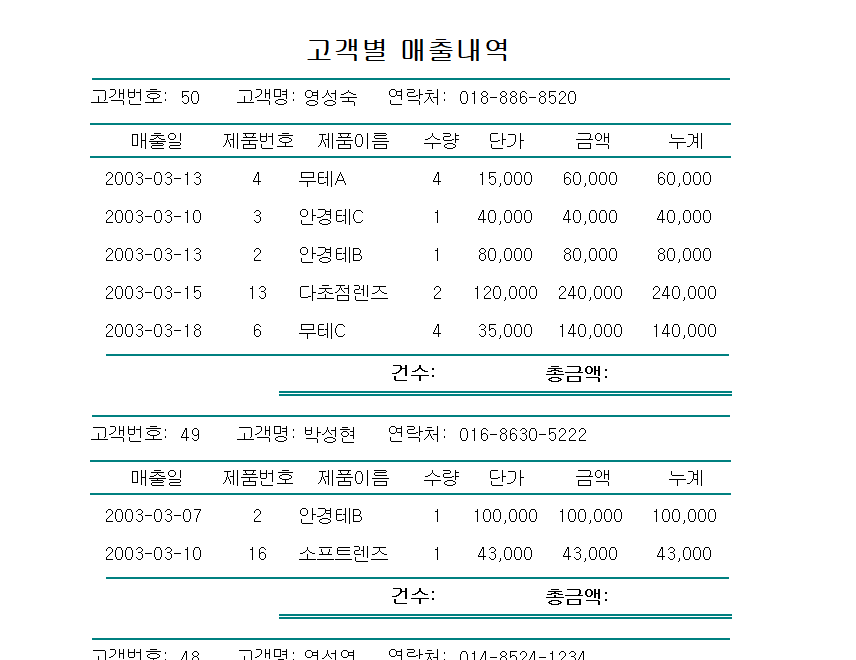
다시 인쇄 미리보기로 돌아온 모습입니다.
어떠신가요? 데이터가 올바로 출력되는 것을 아실 수 있죠? 즉, 처음 문제로 주어진 보고서는 레코드 원본이 제대로 연결되어 있지 않아 발생한 문제이며 위와 같은 방법을 통해 쉽게 데이터를 출력해줄 수 있습니다.
방법만 알면 그렇게 어렵지 않게 해결할 수 있습니다.
또한, 보고서에서는 그룹화 문제도 자주 출제됩니다.
예를 들어 1차적으로 고객번호 필드를 기준으로 그룹화되어 있는데 여기에 추가적으로 매출일을 기준으로 오름차순으로 정렬하도록 설정하시오 와 같은 문제가 바로 그것입니다.
이런 문제의 경우에도 디자인 보기를 클릭하셔서 보면 화면 하단부에 "그룹, 정렬 및 요약"이라는 메뉴가 보이는 것을 확인하실 수 있습니다.
여기서 "정렬 추가" 버튼을 클릭하셔서 매출일로 설정해주고 오름차순 눌러주시면 쉽게 해결할 수 있습니다.
대부분 엑세스 문제는 인쇄 미리보기나 폼 보기를 통해서 올바르게 출력되고 있는지를 확인하고, 디자인 보기를 통해서 대부분의 문제를 해결하는 경우가 많습니다. 이 점을 염두에 두시면 문제를 해결하는데 보다 수월하실 것이라고 생각합니다.
'갓성비 공부' 카테고리의 다른 글
| 컴활1급실기 엑셀 이론 정리 (0) | 2020.06.12 |
|---|---|
| 컴활1급 주요 문제 풀이법 #5 (0) | 2020.06.10 |
| 컴활 1급 주요 문제 풀이법 #2 (0) | 2020.06.07 |
| 컴활 1급 주요 문제 풀이법 #1 (0) | 2020.06.06 |
| [엑세스] 기본 용어 설명 (0) | 2020.06.05 |




댓글